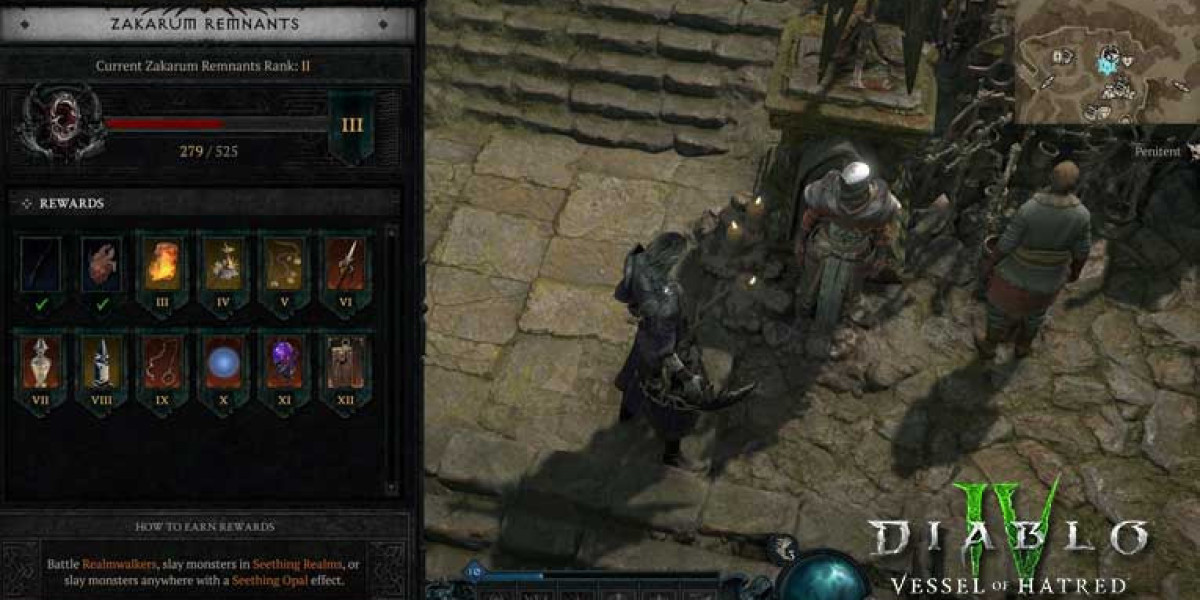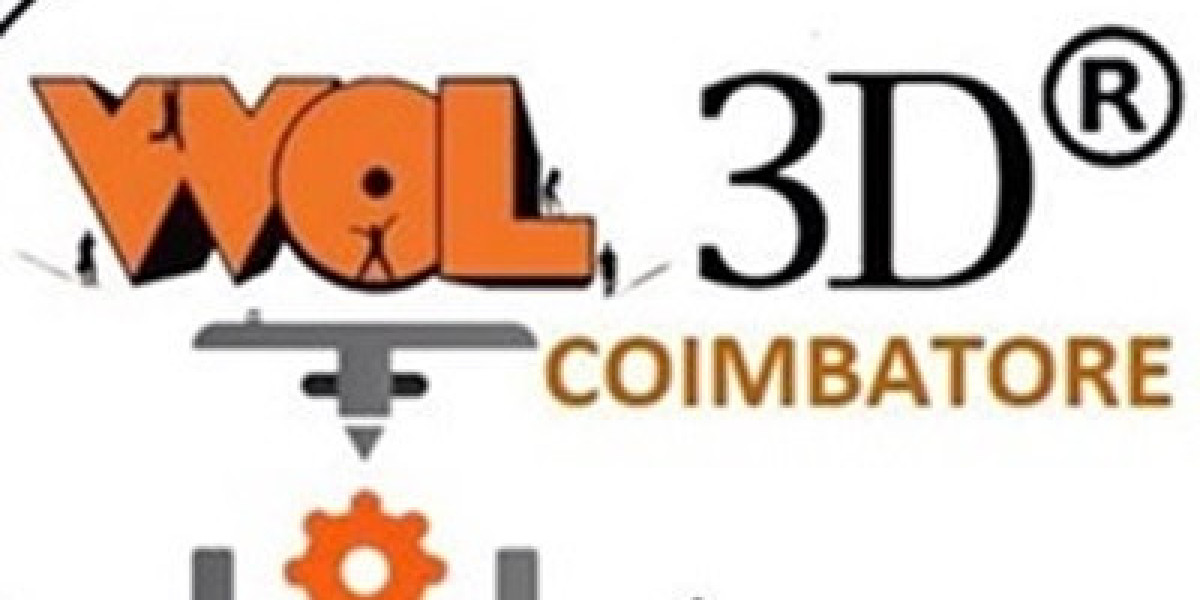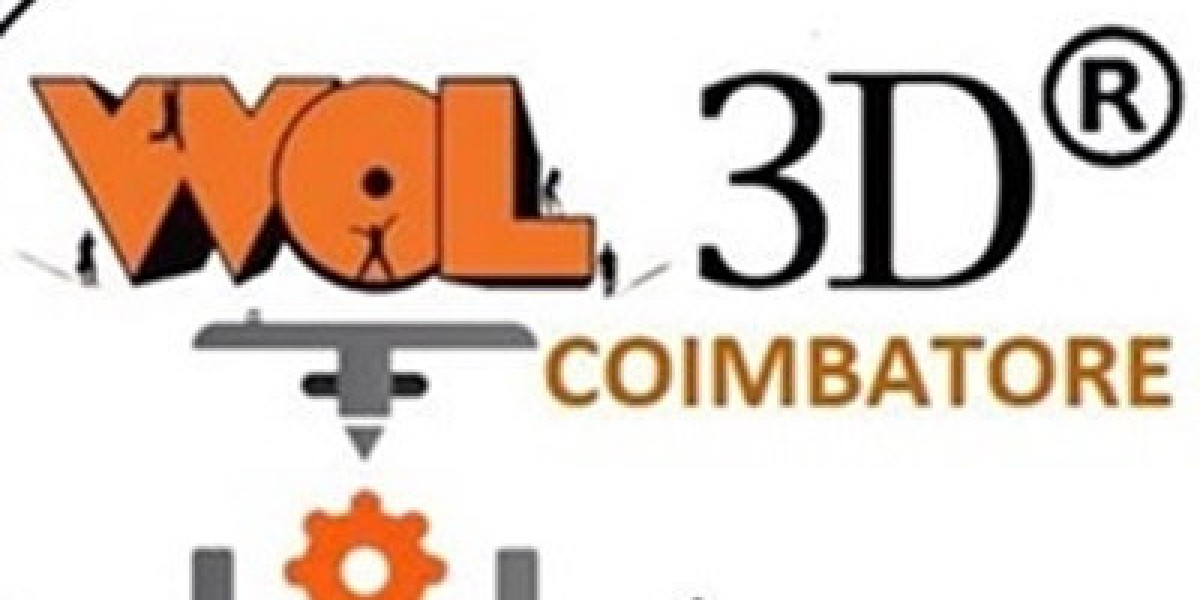Utilisation Optimale de l'Application IPTV Smarters Pro sur Tous Vos Écrans
L'IPTV (Internet Protocol Television) est devenue une solution de plus en plus populaire pour accéder à des chaînes de télévision, des films et des séries via Internet, sans avoir besoin d'un abonnement traditionnel par câble ou satellite. Parmi les nombreuses applications IPTV disponibles, IPTV Smarters Pro est l'une des plus populaires et des plus polyvalentes. Ce lecteur IPTV permet non seulement de diffuser des chaînes en direct, mais aussi de regarder des films à la demande, des séries, et d'enregistrer des émissions. Dans cet article, nous vous expliquerons comment tirer le meilleur parti d'IPTV Smarters Pro sur tous vos appareils, en vous offrant une expérience de visionnage optimale. Comment utiliser IPTVPro ?
IPTV Smarters Pro est une application IPTV de référence disponible sur plusieurs plateformes, notamment Android, iOS, Windows, Smart TV, et même certains appareils comme les décodeurs TV. Elle permet aux utilisateurs de regarder leurs programmes IPTV préférés en streaming, en utilisant une liste de lecture M3U ou une URL fournie par leur fournisseur IPTV. L’application prend en charge un large éventail de fonctionnalités, comme l'enregistrement des programmes, la gestion des favoris, et l’accès à un guide électronique des programmes (EPG). De plus, elle est dotée d’une interface conviviale qui permet de naviguer facilement entre les chaînes et les contenus.
Étape 1 : Installer IPTV Smarters Pro sur Vos Dispositifs
Avant de pouvoir profiter d'une expérience IPTV optimale, il vous faut d'abord installer l’application sur tous vos appareils. IPTV Smarters Pro est compatible avec les appareils Android (smartphones, tablettes, Android TV), iOS (iPhone et iPad), ainsi que des plateformes comme Windows et Mac OS.
Installation sur un téléphone Android ou iOS :
Téléchargez l’application depuis le Google Play Store (Android) ou l'App Store (iOS).
Ouvrez l’application une fois le téléchargement terminé.
Configurez votre compte IPTV en saisissant votre URL M3U ou votre fichier M3U. Vous devrez également entrer vos identifiants si votre fournisseur IPTV en a attribués.
Installation sur un appareil Android TV :
Allez dans le Google Play Store sur votre Android TV.
Recherchez IPTV Smarters Pro.
Cliquez sur Installer et attendez que l’application soit prête à l'emploi.
Ouvrez l’application et entrez les informations de connexion pour accéder à vos chaînes IPTV.
Installation sur Windows ou Mac OS :
Téléchargez le fichier d'installation de IPTV Smarters Pro depuis le site officiel ou un autre dépôt fiable.
Suivez les instructions d’installation à l'écran.
Lancez l’application après l’installation et configurez-la comme sur d’autres appareils.
Étape 2 : Configuration de l’Application IPTV Smarters Pro
Une fois l’application installée, il est crucial de configurer correctement IPTV Smarters Pro pour en tirer le meilleur parti sur tous vos écrans. Voici quelques étapes à suivre :
1. Ajouter un profil utilisateur :
Lorsque vous ouvrez l’application pour la première fois, vous serez invité à ajouter un profil.
Vous devrez entrer les informations suivantes :
URL M3U ou fichier M3U (fournis par votre fournisseur IPTV).
Nom d’utilisateur et mot de passe (si nécessaire).
Code d'activation, si applicable.
2. Configurer le Guide Électronique des Programmes (EPG) :
L’EPG permet de visualiser les horaires des programmes et d’avoir un aperçu des émissions diffusées.
Pour activer l’EPG, vous devez entrer l’URL fournie par votre fournisseur IPTV ou le télécharger depuis l’application. Cela vous permettra de consulter un guide détaillé pour chaque chaîne.
3. Personnalisation de l'interface :
Vous pouvez personnaliser l'interface de l’application en changeant l'apparence, les couleurs et en ajoutant des favoris pour un accès rapide aux chaînes que vous regardez le plus.
Si vous utilisez un écran plus grand, comme un téléviseur, vous pouvez choisir un mode d’affichage spécifique pour améliorer l’expérience visuelle.
Étape 3 : Utilisation d'IPTV Smarters Pro sur Plusieurs Écrans
L’un des principaux avantages d’IPTV Smarters Pro est sa compatibilité multi-appareils, ce qui vous permet de regarder vos émissions préférées sur tous vos écrans. Voici comment optimiser l’utilisation de l’application sur différents appareils.
Sur un Téléphone ou Tablette (Android/iOS)
Visionnage mobile : Lorsque vous êtes en déplacement, IPTV Smarters Pro vous permet de regarder des chaînes en direct ou des films en streaming, directement sur votre téléphone ou tablette. Assurez-vous d’avoir une connexion Wi-Fi rapide ou 4G/5G pour éviter les coupures ou le buffering.
Utilisation du mode paysage : Pour une meilleure expérience visuelle, basculez votre appareil en mode paysage lorsque vous regardez un programme. Cela vous permettra d’utiliser tout l’écran, offrant ainsi une vue plus immersive.
Sur un Android TV ou Smart TV
Interface optimisée pour TV : L’application IPTV Smarters Pro est conçue pour fonctionner parfaitement avec des téléviseurs connectés sous Android. Profitez d’une interface adaptée aux grands écrans, avec une navigation fluide à l’aide de votre télécommande.
Streaming en haute définition : Sur un téléviseur avec une connexion Internet haut débit, vous pouvez regarder des chaînes en qualité HD ou 4K, selon la capacité de votre fournisseur IPTV et votre téléviseur.
Sur un Ordinateur (Windows ou Mac)
Grand écran et multitâche : Si vous utilisez IPTV Smarters Pro sur votre ordinateur, vous pouvez profiter d’un grand écran pour une expérience plus agréable. De plus, vous pouvez multitâcher tout en continuant à regarder vos programmes, en laissant l'application ouverte en arrière-plan.
Utilisation du clavier et de la souris : L'interface étant optimisée pour l'utilisation de la souris et du clavier, vous aurez une navigation plus fluide qu'avec une télécommande, ce qui est particulièrement pratique pour la gestion des paramètres ou la sélection des chaînes.
Étape 4 : Maximiser les Fonctionnalités d’IPTV Smarters Pro
1. Enregistrement des Programmes
L'une des caractéristiques les plus pratiques d'IPTV Smarters Pro est la possibilité d'enregistrer vos programmes préférés. Cette fonctionnalité vous permet de planifier des enregistrements ou d'enregistrer des émissions en direct, que vous pourrez regarder plus tard. Pour ce faire, appuyez sur l'option d’enregistrement lorsque vous regardez un programme.
L'enregistrement peut être programmé à l'avance, ce qui est idéal pour les émissions régulières.
2. Gestion des Favoris
Si vous avez des chaînes ou des programmes que vous regardez fréquemment, il est judicieux de les ajouter à vos favoris. Cela vous permet de les retrouver rapidement sans avoir à les rechercher à chaque fois.
3. Streaming Multi-Écrans
IPTV Smarters Pro vous permet de diffuser des programmes sur plusieurs écrans en même temps. Par exemple, vous pouvez regarder un programme sur votre Smart TV et en même temps, suivre un autre programme sur votre téléphone ou votre tablette.
4. Personnalisation des Listes de Lecture
L’application permet également de personnaliser vos listes de chaînes et d’ajouter des groupes de chaînes. Par exemple, vous pouvez créer des sections comme sport, films, actualités, etc. Cela facilite la navigation et l’accès rapide aux contenus que vous préférez.
Étape 5 : Résoudre les Problèmes Courants
1. Problèmes de Buffering
Si vous rencontrez des problèmes de buffering (mise en mémoire tampon), il est conseillé de vérifier la vitesse de votre connexion Internet. Envisagez d'utiliser une connexion Ethernet plutôt que Wi-Fi pour une meilleure stabilité.
2. Chaînes qui ne se chargent pas
Si une chaîne ne se charge pas, vérifiez que votre URL M3U ou votre fichier M3U est correctement configuré. Assurez-vous que l'abonnement IPTV est toujours valide.
Conclusion
IPTV Smarters Pro est une application puissante et polyvalente qui permet de diffuser facilement des chaînes IPTV et d’accéder à des films, séries et événements en direct sur tous vos appareils. Que ce soit sur votre smartphone, votre tablette, votre téléviseur Android ou votre ordinateur, l’application est conçue pour offrir une expérience fluide et immersive. En suivant les étapes ci-dessus et en utilisant les fonctionnalités avancées de l’application, vous serez en mesure de profiter pleinement de l’IPTV, où que vous soyez et sur tous vos écrans. Profitez des émissions, des films et de l'interface intuitive d'IPTV Smarters Pro pour une expérience de divertissement sans pareille !